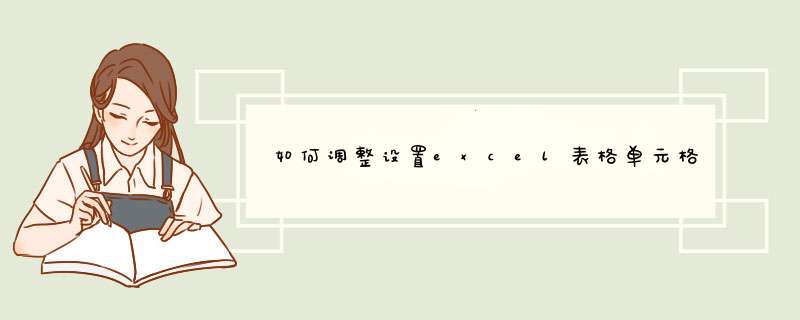
首先,我们先随意的找到一个excel文件,接着,我们双击该文件进行打开,如下图所示。
接着来到了该文件的excel界面,如下图所示。
接着来到了excel,我们可以发现第七行和其他行的高度不一样,如下图所示。
这里,我们全选所有,如下图所示,全选后,我们单击鼠标左键,如下图所示,接着在出现的界面,我们选择行高,如下图所示。
接着统一设置单元格高度,这样也可以达到调整设置excel表格单元格大小一样大啦,如下图所示。
*** 作方法2我们先确定其他单元格的高度,我们随意的选择一个表格,如下图所示。
接着鼠标右键,我们来查看该表格的高度,鼠标右键,在出现的界面,我们选择“高度”,如下图所示。
接着在出现的界面,我们可以看到正常单元格的高度(165),如下图所示。
接着我们选择取消,回到原来界面,这里,我们选择把鼠标停留在第7和第8中间的单元格中间,如下图所示。
等到鼠标变成上下拉动形状,我们往上拉,使得数值到165,这样我们也调整设置excel表格单元格大小一样大啦,如下图所示。
把需要设置的单元格的行和列分别设置成一个固定值即可。你可以先把表格最左边显示行数的那一排用鼠标拉动的方法选中,点右键,选择“行高”,设置一个合适的数值;
再把表格上方显示列数的那一排(也就是显示A、B、C、D、等的那一排)也用鼠标拉动的方法选中,点右键,选择“列宽”,设置一个合适的数值,这样,单元格就大小都相同了。
如果不合适,还用相同的方法,调整行高与列宽。
还有一种简易方法:点左上角小格(全选功能),然后把鼠标移到“行号”或“列号”上交接线的位置,出现双向箭头时按住鼠标左键拖动,即可随意更改行高与列宽,想怎么改就怎么改。非常方便。设置表格大小都一样的方法很简单,下面就来说说如何设置表格大小都一样。
如果表格大小不一样,我们就先点击第一行和第A列之间的那个小方块儿,就是图中光标变成+号的地方,点击后,所有单元格都被选定了。
选定单元格之后,我们点击菜单栏的格式选项,在下拉菜单中,选择行,在右侧菜单中选择行高,在行高设置选项框中,输入我们想要的大小,这里假设把高设成10,然后点击确定,所有单元格的行高都是10了。
我们再点击格式菜单下面的列,在列的右侧选择列宽,在出来的列宽设置选项中输入10,然后点击确定,现在所有单元格的列宽都是10了。
经过设置,表格中所有单元格的行高都是10,列宽都是10,这样表格中所有单元格的大小都一样了。
Excel中可以设置单元格列宽和行高,将格子调成一样大小的。
软件版本:Office2016。
1、对于一列,可以在此列上方,点右键,选择列宽。
2、填入宽度。
3、对于一行,在此列左侧,右键,选择行高。
4、设置行高。
5、多个单元格,选中需要调整的所有单元格。
6、在菜单栏,选择格式。
7、选择行高、列宽。
8、修改行高。
9、修改列宽。
欢迎分享,转载请注明来源:内存溢出

 微信扫一扫
微信扫一扫
 支付宝扫一扫
支付宝扫一扫
评论列表(0条)